微信小程序之程序、页面注册及生命周期
App()
App() 函数用来注册一个小程序。接受一个 object 参数,其指定小程序的生命周期函数等。
object参数说明:
| 属性 | 类型 | 描述 | 触发时机 |
|---|---|---|---|
| onLaunch | Function | 生命周期函数--监听小程序初始化 | 当小程序初始化完成时,会触发 onLaunch(全局只触发一次) |
| onShow | Function | 生命周期函数--监听小程序显示 | 当小程序启动,或从后台进入前台显示,会触发 onShow |
| onHide | Function | 生命周期函数--监听小程序隐藏 | 当小程序从前台进入后台,会触发 onHide |
| 其他 | Any | 开发者可以添加任意的函数或数据到 Object 参数中,用 this 可以访问 |
前台、后台定义: 当用户点击左上角关闭,或者按了设备 Home 键离开微信,小程序并没有直接销毁,而是进入了后台;当再次进入微信或再次打开小程序,又会从后台进入前台。
只有当小程序进入后台一定时间,或者系统资源占用过高,才会被真正的销毁。
示例代码:
App({
onLaunch: function() {
// Do something initial when launch.
},
onShow: function() {
// Do something when show.
},
onHide: function() {
// Do something when hide.
},
globalData: 'I am global data'
})App.prototype.getCurrentPage()
getCurrentPage() 函数用户获取当前页面的实例。
getApp()
我们提供了全局的 getApp() 函数,可以获取到小程序实例。
// other.js
var appInstance = getApp()
console.log(appInstance.globalData) // I am global data注意:
App() 必须在 app.js 中注册,且不能注册多个。
不要在定义于 App() 内的函数中调用 getApp() ,使用 this 就可以拿到 app 实例。包括外部方法!切记 切记!!!!!!!!!!!
不要在 onLaunch 的时候调用 getCurrentPage(),此时 page 还没有生成。
通过 getApp() 获取实例之后,不要私自调用生命周期函数。
Page
Page() 函数用来注册一个页面。接受一个 object 参数,其指定页面的初始数据、生命周期函数、事件处理函数等。
object 参数说明:
| 属性 | 类型 | 描述 |
|---|---|---|
| data | Object | 页面的初始数据 |
| onLoad | Function | 生命周期函数--监听页面加载 |
| onReady | Function | 生命周期函数--监听页面初次渲染完成 |
| onShow | Function | 生命周期函数--监听页面显示 |
| onHide | Function | 生命周期函数--监听页面隐藏 |
| onUnload | Function | 生命周期函数--监听页面卸载 |
| onPullDownRefreash | Function | 页面相关事件处理函数--监听用户下拉动作 |
| 其他 | Any | 开发者可以添加任意的函数或数据到 object 参数中,用 this 可以访问 |
示例代码:
//index.js
Page({
data: {
text: "This is page data."
},
onLoad: function(options) {
// Do some initialize when page load.
},
onReady: function() {
// Do something when page ready.
},
onShow: function() {
// Do something when page show.
},
onHide: function() {
// Do something when page hide.
},
onUnload: function() {
// Do something when page close.
},
onPullDownRefresh: function() {
// Do something when pull down
},
// Event handler.
viewTap: function() {
this.setData({
text: 'Set some data for updating view.'
})
}
})初始化数据
初始化数据将作为页面的第一次渲染。data 将会以 JSON 的形式由逻辑层传至渲染层,所以其数据必须是可以转成 JSON 的格式:字符串,数字,布尔值,对象,数组。
渲染层可以通过 WXML 对数据进行绑定。
示例代码:
<view>{{text}}</view>
<view>{{array[0].msg}}</view>Page({
data: {
text: 'init data',
array: [{msg: '1'}, {msg: '2'}]
}
})生命周期函数
onLoad: 页面加载
- 一个页面只会调用一次。
- 参数可以获取wx.navigateTo和wx.redirectTo及<navigator/>中的 query。
onShow: 页面显示
- 每次打开页面都会调用一次。
onReady: 页面初次渲染完成
- 一个页面只会调用一次,代表页面已经准备妥当,可以和视图层进行交互。
- 对界面的设置如wx.setNavigationBarTitle请在onReady之后设置。详见生命周期
onHide: 页面隐藏
- 当navigateTo或底部tab切换时调用。
onUnload: 页面卸载
- 当redirectTo或navigateBack的时候调用。
页面相关事件处理函数
- onPullDownRefresh: 下拉刷新
- 监听用户下拉刷新事件。
- 需要在config的window选项中开启enablePullDownRefresh。
- 当处理完数据刷新后,wx.stopPullDownRefresh可以停止当前页面的下拉刷新。
事件处理函数
除了初始化数据和生命周期函数,Page 中还可以定义一些特殊的函数:事件处理函数。在渲染层可以在组件中加入事件绑定,当达到触发事件时,就会执行 Page 中定义的事件处理函数。
示例代码:
<view bindtap="viewTap"> click me </view>Page({
viewTap: function() {
console.log('view tap')
}
})Page.prototype.setData()
setData 函数用于将数据从逻辑层发送到视图层,同时改变对应的 this.data 的值。
注意:
- 直接修改 this.data 无效,无法改变页面的状态,还会造成数据不一致。
- 单次设置的数据不能超过1024kB,请尽量避免一次设置过多的数据。
setData() 参数格式
接受一个对象,以 key,value 的形式表示将 this.data 中的 key 对应的值改变成 value。
其中 key 可以非常灵活,以数据路径的形式给出,如 array[2].message,a.b.c.d,并且不需要在 this.data 中预先定义。
示例代码:
<!--index.wxml-->
<view>{{text}}</view>
<button bindtap="changeText"> Change normal data </button>
<view>{{array[0].text}}</view>
<button bindtap="changeItemInArray"> Change Array data </button>
<view>{{obj.text}}</view>
<button bindtap="changeItemInObject"> Change Object data </button>
<view>{{newField.text}}</view>
<button bindtap="addNewField"> Add new data </button>//index.js
Page({
data: {
text: 'init data',
array: [{text: 'init data'}],
object: {
text: 'init data'
}
},
changeText: function() {
// this.data.text = 'changed data' // bad, it can not work
this.setData({
text: 'changed data'
})
},
changeItemInArray: function() {
// you can use this way to modify a danamic data path
this.setData({
'array[0].text':'changed data'
})
},
changeItemInObject: function(){
this.setData({
'object.text': 'changed data'
});
},
addNewField: function() {
this.setData({
'newField.text': 'new data'
})
}
})以下内容你不需要立马完全弄明白,不过以后它会有帮助。
生命周期
下图说明了 Page 实例的生命周期。

页面的路由
在小程序中所有页面的路由全部由框架进行管理,对于路由的触发方式以及页面生命周期函数如下:
| 路由方式 | 触发时机 | 路由后页面 | 路由前页面 |
|---|---|---|---|
| 初始化 | 小程序打开的第一个页面 | onLoad,onShow | |
| 打开新页面 | 调用 api wx.navigateTo 或使用组件<navigator /> | onLoad,onShow | onHide |
| 页面重定向 | 调用 API wx.redirectTo 或使用组件<navigator /> | onLoad,onShow | onUnload |
| 页面返回 | 调用 API wx.navigateBack或用户按左上角返回按钮 | onShow | onUnload |
| Tab切换 | 多 Tab 模式下用户切换 Tab | 第一次打开 onLoad,onshow;否则 onShow | onHide |
本文内容仅供个人学习、研究或参考使用,不构成任何形式的决策建议、专业指导或法律依据。未经授权,禁止任何单位或个人以商业售卖、虚假宣传、侵权传播等非学习研究目的使用本文内容。如需分享或转载,请保留原文来源信息,不得篡改、删减内容或侵犯相关权益。感谢您的理解与支持!